Sau khi tạo những kịch bản tiện ích với người dùng như: tiếp khách, ra ngoài, thức dậy,…, người dùng có thể kích hoạt kịch bản trên ứng dụng Makihome 1 cách nhanh chóng và tiện lợi.Ngoài ra người dùng có thể tiến hành tạo các nút kịch bản hoặc ngữ cảnh tùy biến để có thể kích hoạt bằng cách bât/tắt trực tiếp trên công tắc.
Để tạo nút kịch bản hoặc ngữ cảnh, người dùng cần tạo các kịch bản mong muốn. Nếu bạn chưa biết cách tạo kịch bản, xin vui lòng tham khảo bài viết này:
Hướng dẫn tạo kịch bản trên ứng dụng Makihome
Hướng dẫn
! Lưu ý: Nút kịch bản/ngữ cảnh có thể cài đặt hoặc không tùy thuộc vào nhu cầu sử dụng và công tắc thực tế tại công trình.
1.Đầu tiên, ta tiến hành tạo các kịch bản hoặc ngữ cảnh mong muốn
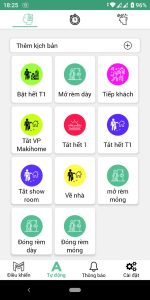
2. Tạo nút kịch bản
- Trên app Makihome, chọn tab Tự động
 , chọn mục Luật thông minh
, chọn mục Luật thông minh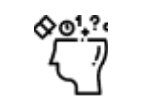
- Chọn thêm luật thông minh (chọn tên luật tự động, tại mục điều kiện chọn Trạng thái thiết bị/ chọn công tắc muốn làm kịch bản/ chọn trạng thái công tắc khi điều khiển kịch bản/Lưu).
- Tại mục hành động chọn Điều khiển thiết bị ( có thể chọn 1 hay nhiều thiết bị) hoặc chọn Kích hoạt kịch bản/nhấn Lưu để hoàn tất.
Lưu ý:
- Chọn công tắc để làm kịch bản phải thuật tiện khi bật/tắt bằng tay trong quá trình sử dụng của người dùng.
- Công tắc chọn làm kịch bản phải hoạt động đôc lập (nút chọn kịch bản chưa đấu với bất kỳ thiết bị nào) để tránh chồng chéo thiết bị và gây khóa khăn trong quá trình sử dụng.
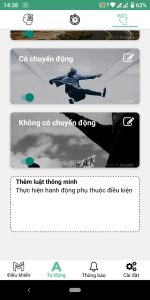 |
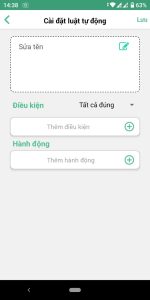 |
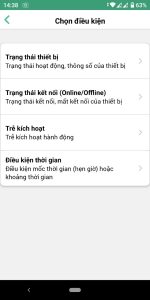 |
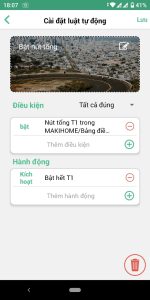 |
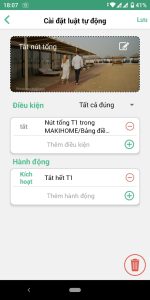 |
Giờ bạn có thể sử dụng công tắc để kích hoạt kịch bản mong muốn bên cạnh phương thức điều khiển kịch bản kịch bản bằng app trên điện thoại.
@Copyright by makihome / A member of Makipos Electronics Co., Ltd
@ Copyright by Nguyen Tuan An
Ps: Tuấn An_Makihome